Hoe iPhone 7/7 Plus/6/6 Plus/6s/6s Plus/5s/5c zacht te resetten
Ben je tijdens het surfen op internet ooit termen tegengekomen als zachte reset iPhone, harde reset iPhone, fabrieksreset, geforceerde herstart, herstelt de iPhone zonder iTunes, enz? Als dat zo is, bent u misschien een beetje in de war over wat deze verschillende termen betekenen en hoe ze verschillen. Welnu, de meeste van deze termen verwijzen naar verschillende manieren om een iPhone opnieuw op te starten of opnieuw in te stellen, meestal om bepaalde problemen op te lossen.
Als er bijvoorbeeld een fout optreedt in een iPhone, is het eerste dat de meeste mensen doen de iPhone zacht resetten. In dit artikel leggen we je uit wat het verschil is tussen een zachte reset iPhone en de andere alternatieven. We laten u ook zien hoe u de iPhone X/8/8 Plus/7/7 Plus/6/6 Plus/6s/6s Plus/5s/5c/5 zacht kunt resetten.
Deel 1: Basisinformatie over iPhone met zachte reset
Wat is een Soft Reset iPhone?
Zachte reset iPhone verwijst naar een eenvoudige herstart of herstart van uw iPhone.
Waarom resetten we de iPhone zacht?
Soft reset iPhone is nodig wanneer bepaalde functies van de iPhone niet werken:
- Wanneer de bel- of sms-functie niet goed werkt.
- Wanneer u problemen heeft met het verzenden of ontvangen van e-mail.
- Wanneer er problemen zijn met WiFi-connectiviteit.
- Wanneer de iPhone niet kan worden gedetecteerd door iTunes.
- Wanneer de iPhone niet meer reageert.
Zachte reset iPhone kan veel problemen oplossen, en het is altijd aan te raden deze methode te proberen als er een fout optreedt, voordat u iets anders probeert. Dit komt omdat een iPhone met een zachte reset eenvoudig te doen is en niet leidt tot gegevensverlies, in tegenstelling tot veel andere oplossingen.
Wat is het verschil tussen iPhone met zachte reset en iPhone met harde reset?
A harde reset is een zeer ingrijpende maatregel. Het wist alle gegevens volledig en zou over het algemeen als laatste redmiddel moeten worden benaderd, omdat het leidt tot gegevensverlies en een plotselinge afsluiting van al uw iPhone-functies. Soms voeren mensen een harde reset uit wanneer ze hun iPhone willen resetten voordat ze deze aan een andere gebruiker overhandigen, maar ook in tijden van crisis wordt het noodzakelijk. Als uw iPhone bijvoorbeeld niet meer werkt of niet meer reageert, of iPhone gemetseld, enz., kan het cruciaal zijn om een harde reset uit te voeren.
Deel 2: zachte reset iPhone
Hoe iPhone 6/6 Plus / 6s / 6s Plus zacht te resetten?
- Houd de knoppen Sleep/Wake en Home ongeveer 10 seconden tegelijkertijd ingedrukt.
- Wanneer het Apple-logo op het scherm verschijnt, kunt u de knoppen loslaten.
- De iPhone start weer zoals altijd en je komt weer in je startscherm!
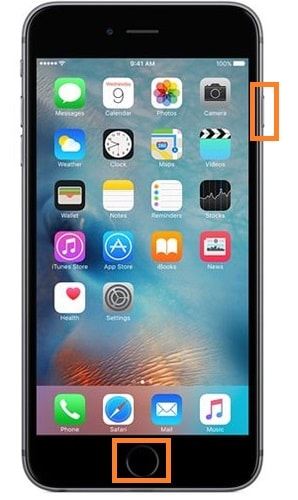
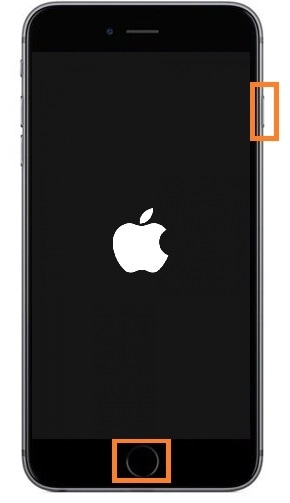
Hoe iPhone 7/7 Plus zacht te resetten?
In iPhone 7/7 Plus is de Home-knop verwisseld met een 3D Touchpad, en als zodanig kan deze niet worden gebruikt om de iPhone 7/7 Plus zacht te resetten. Om de iPhone 7/7 Plus zacht te resetten, moet je op de Sleep / Wake-knop aan de rechterkant en de Volume Down-knop aan de linkerkant van de iPhone drukken. De rest van de stappen blijven hetzelfde als bij een iPhone 6. Je moet de knoppen ingedrukt houden tot je het Apple-logo ziet en de iPhone opnieuw opstart.

Hoe de iPhone 5/5s/5c zacht te resetten?
In iPhone 5/5s/5c bevindt de Sleep/Wake-knop zich bovenop de iPhone in plaats van aan de rechterkant. Als zodanig moet je de Sleep / Wake-knop bovenaan en de Home-knop onderaan ingedrukt houden. De rest van het proces blijft hetzelfde.

Deel 3: Voor meer hulp
Als de iPhone met zachte reset niet werkt, kan dit betekenen dat het probleem dieper in de software zit. Als zodanig zijn er een aantal dingen die u nog kunt doen. Hieronder vindt u al uw alternatieve oplossingen, gerangschikt in oplopende volgorde van hoe effectief ze zijn. Houd er echter rekening mee dat veel van deze oplossingen leiden tot onomkeerbaar gegevensverlies en dat u daarom de voorzorg moet nemen om een back-up te maken van iPhone-gegevens.
Forceer herstart iPhone (geen gegevensverlies)
Als de zachte reset niet werkt, kunt u proberen om: forceer herstart iPhone. Dit wordt meestal gedaan door de knoppen Sleep/Wake en Home (iPhone 6s en eerder) of de knoppen Sleep/Wake en Volume omlaag (iPhone 7 en 7 Plus) in te drukken.
Harde reset iPhone (gegevensverlies)
Een harde reset wordt ook vaak een fabrieksreset genoemd omdat alle gegevens op een iPhone worden verwijderd en teruggezet naar de fabrieksinstellingen. Het kan worden gebruikt om een aantal problemen op te lossen. U kunt op uw iPhone naar Instellingen gaan en de ‘Wis alle inhoud en instellingen‘ keuze. Raadpleeg de onderstaande afbeelding om de iPhone direct te navigeren en hard te resetten.

Als alternatief kunt u uw iPhone ook op uw computer aansluiten en voer de harde reset uit met iTunes.

iOS-systeemherstel (geen gegevensverlies)
Dit is een sterk aanbevolen alternatief voor de harde reset omdat het geen gegevensverlies veroorzaakt en het je hele iPhone kan scannen om fouten te detecteren en deze vervolgens te repareren. Dit is echter afhankelijk van het downloaden van een hulpprogramma van derden genaamd DrFoneTool – Systeemreparatie. De tool heeft geweldige gebruikers- en mediarecensies ontvangen van veel verkooppunten zoals Forbes en Deloitte en als zodanig kan het worden vertrouwd met uw iPhone.

DrFoneTool – Systeemreparatie
Los uw iPhone-problemen op zonder gegevensverlies!
- Veilig, gemakkelijk en betrouwbaar.
- Oplossing voor verschillende problemen met het iOS-systeem, zoals: vast in herstelmodus, wit Apple-logo, zwart scherm, looping bij het starten, enz.
- Herstel iTunes-fouten en iPhone-fouten, zoals: 4005 error, iPhone-fout 14, 50 error, 1009 error, 27 errorEn nog veel meer.
- Herstel alleen onze iOS naar normaal, helemaal geen gegevensverlies.
- Werk voor alle modellen iPhone, iPad en iPod touch.
DFU-modus (gegevensverlies)
Dit is de laatste, meest effectieve en ook de meest risicovolle methode van allemaal. Het verwijdert alle gegevens op je iPhone en reset alle instellingen. Het wordt vaak gebruikt wanneer alle andere opties op zijn. Om er meer over te weten te komen, kun je dit artikel lezen: Hoe de iPhone in de DFU-modus te zetten

Al deze methoden hebben hun eigen voordelen. De harde reset is bijvoorbeeld een eenvoudige functie om uit te voeren, maar leidt tot gegevensverlies en is geen garantie voor succes. De DFU-modus is het meest effectief, maar wist ook al uw gegevens. DrFoneTool – is effectief en leidt niet tot gegevensverlies, maar u moet vertrouwen op tools van derden. Ten slotte hangt het af van wat het beste voor u werkt.
Wat u ook doet, zorg ervoor dat u een back-up maakt van iPhone-gegevens in iTunes, iCloud of DrFoneTool – Back-up en herstel van iOS-gegevens.
Dus nu weet u over alle verschillende soorten oplossingen die voor u beschikbaar zijn, mocht er iets misgaan op uw iPhone. Voordat u iets serieus probeert, moet u de iPhone zacht resetten, omdat dit niet tot gegevensverlies leidt. We hebben u laten zien hoe u de iPhone zacht kunt resetten voor alle verschillende modellen en versies. Als je nog andere vragen hebt, aarzel dan niet om hieronder een reactie te plaatsen en we zullen contact met je opnemen met een antwoord!
Laatste artikels

